Редагування фотографій - це мистецтво, яке часто пропонує безліч творчих можливостей. Якщо ви займатиметесь Analog Efex Pro 2, ви можете поєднувати різні фільтри та ефекти, щоб надати вашим зображенням останнього штриха. Тут ви навчитеся, як ефективно використовувати ці комбінації і одночасно експериментувати з варіаціями налаштувань.
Основні виводи Поєднання різних інструментів у Analog Efex Pro 2 дозволяє отримувати вражаючі візуальні ефекти. Завдяки порадам у цьому посібнику ви зможете вдосконалити свої техніки редагування, скинути повсякденні налаштування та максимально використовувати потенціал програми.
Покрокова інструкція
Виконати основні налаштування
Перед тим, як зануритися у творчі можливості, у вас є можливість зробити деякі основні налаштування. Почніть з контрасту та яскравості вашого зображення. Ці налаштування стануть основою для ваших подальших ефектів.
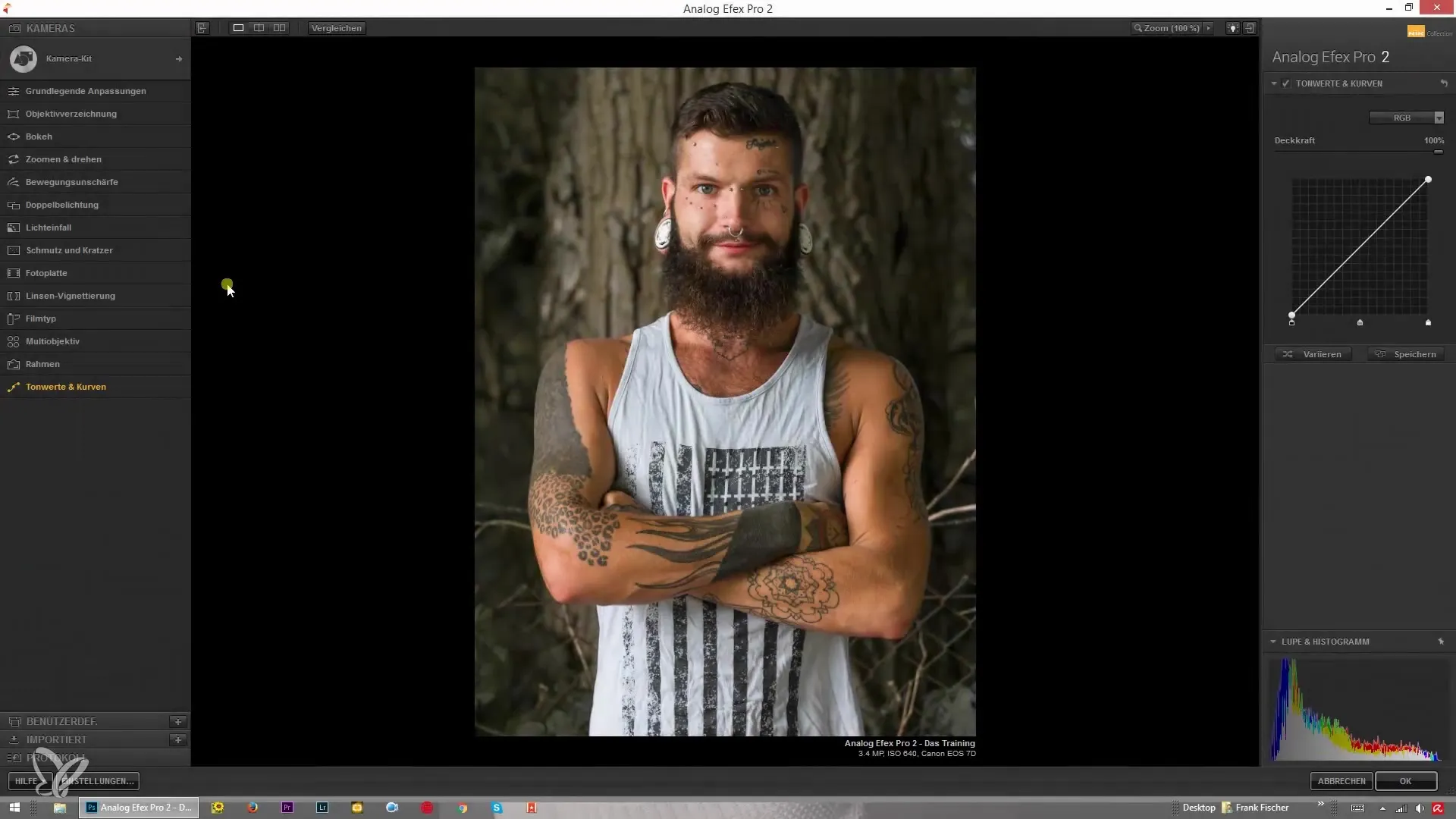
Додати вінетку
Ви можете додати вінетку до свого зображення. Клацніть на невеликий знак плюс і виберіть опцію для вінетки. Тут ви можете налаштувати силу і форму віньєтки.
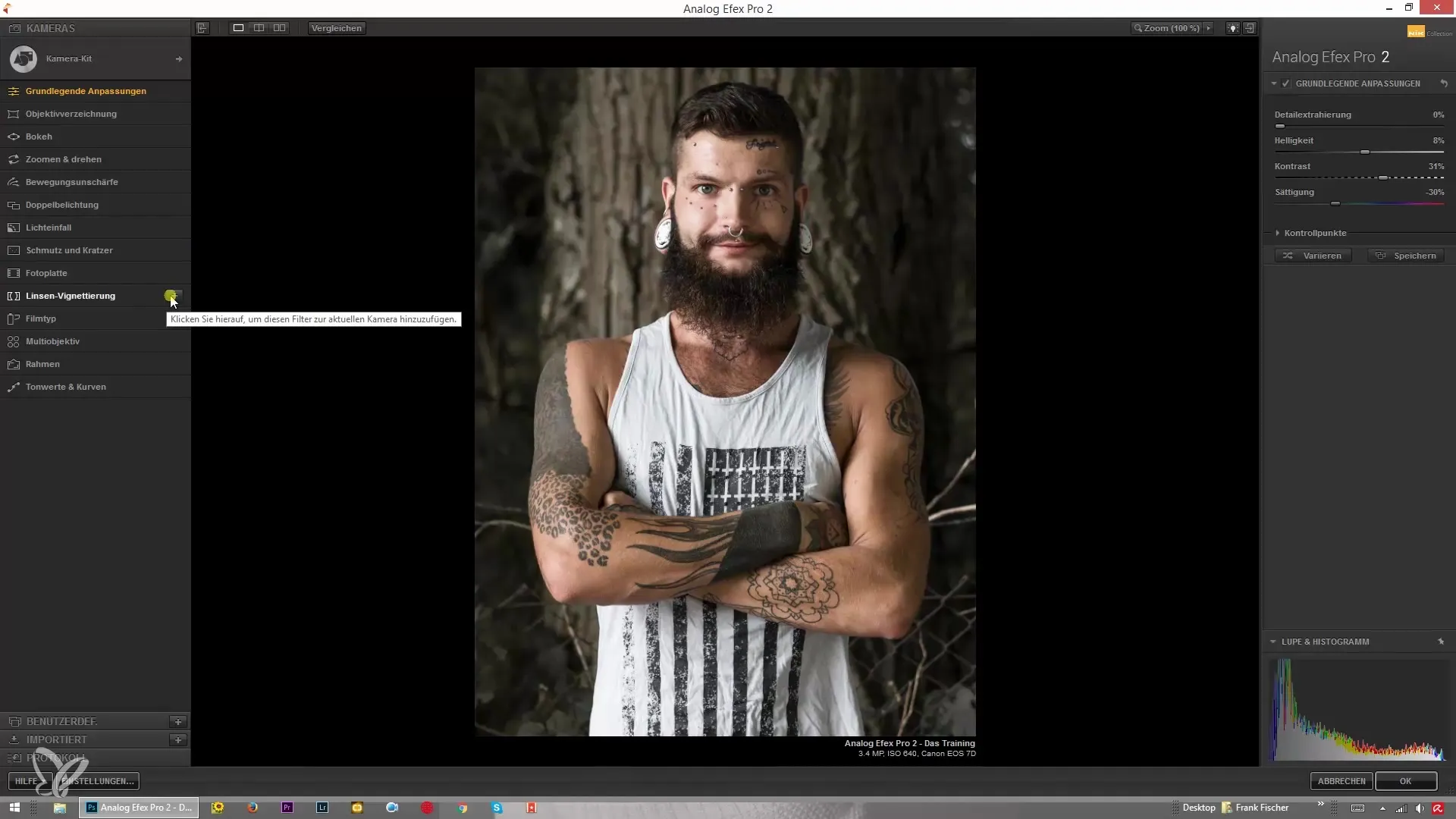
Інтегрувати ефекти боке
Щоб отримати ефект боке, перемістіть повзунок боке в нижню частину вашого зображення. Це сфокусується на центральній частині, а нижня частина отримає приємну розмитість.
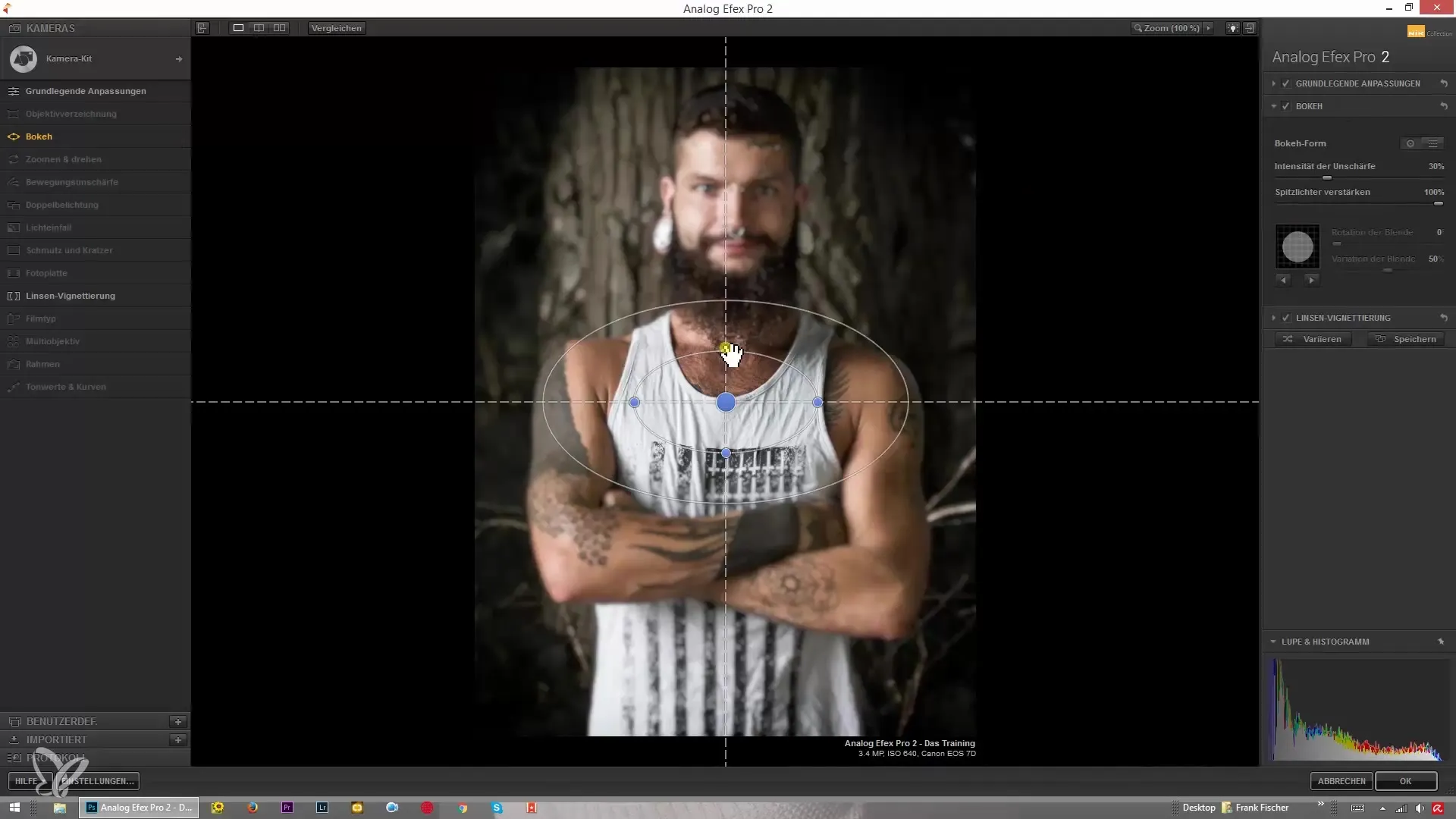
Комбінувати налаштування ефектів
Якщо ви використовуєте кілька ефектів, ви можете легко поєднувати їх між собою. Якщо ви більше не хочете певний ефект, ви можете або приховати його, або повністю видалити, натиснувши на знак мінус.
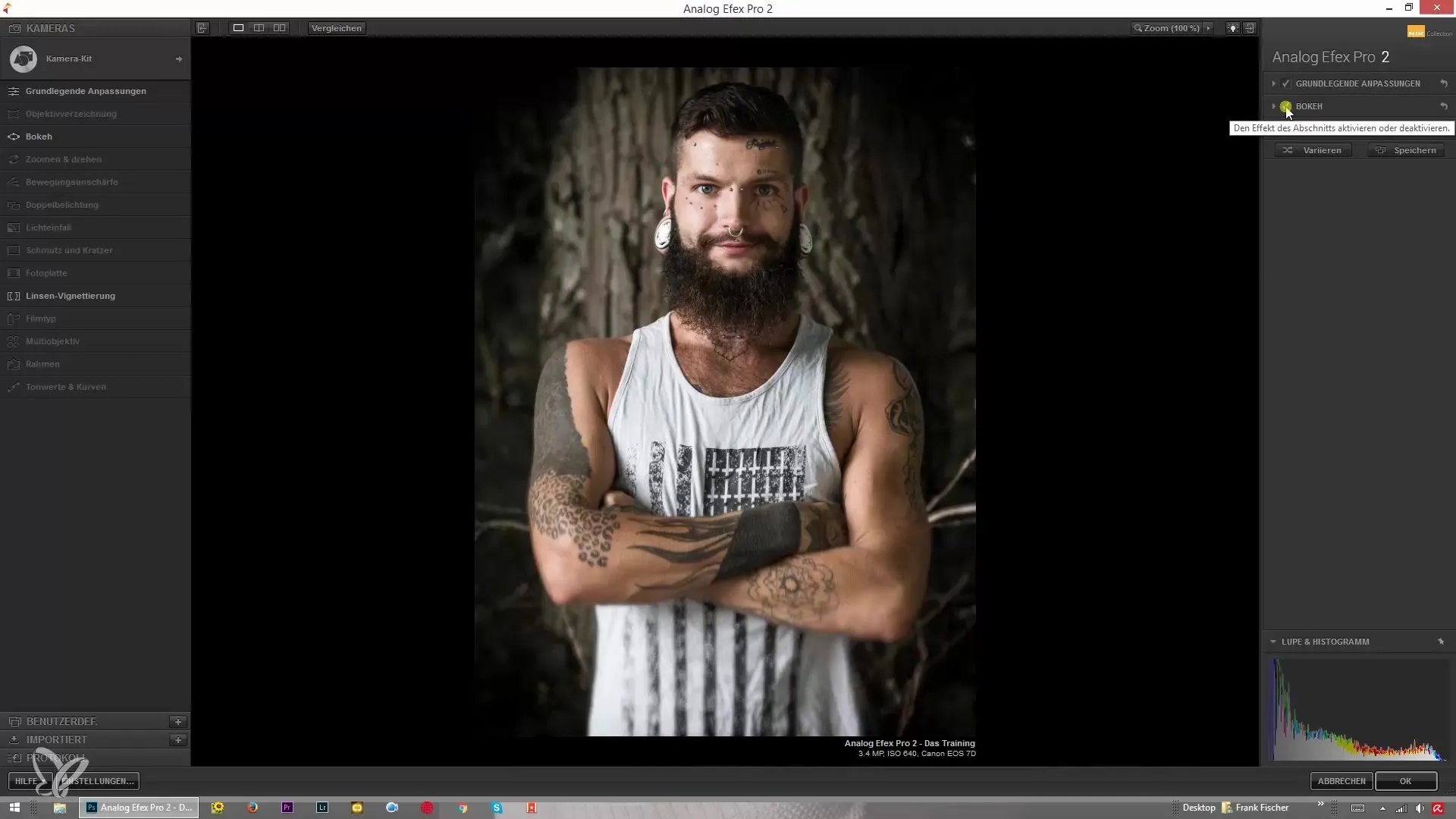
Скинути налаштування
Якщо ви хочете повернутися до попередньої точки, ви можете використати функцію скасування. Це дозволить скинути всі налаштування до основних значень.

Випробувати варіації
Щоб протестувати різні варіанти налаштувань, використовуйте функцію "Варіювати". Це покаже вам, як змінюються повзунки і як різні налаштування діють у комбінації.
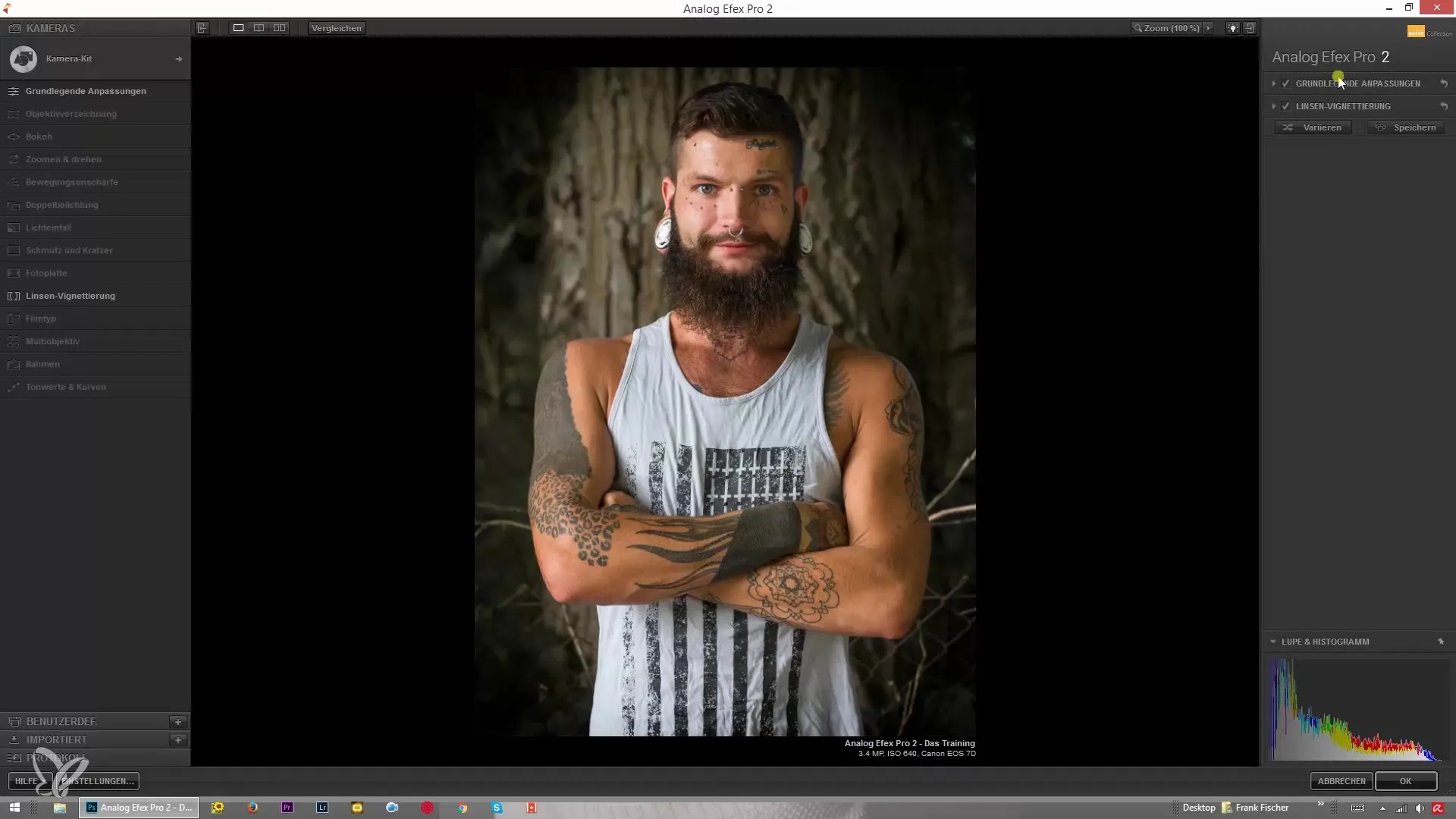
Налаштування уподобань
Якщо ви вже внесли кілька змін і хочете їх змінити, ви також можете звернутись до окремих фільтрів. Наприклад, натисніть "Камера" і виберіть бажані налаштування.
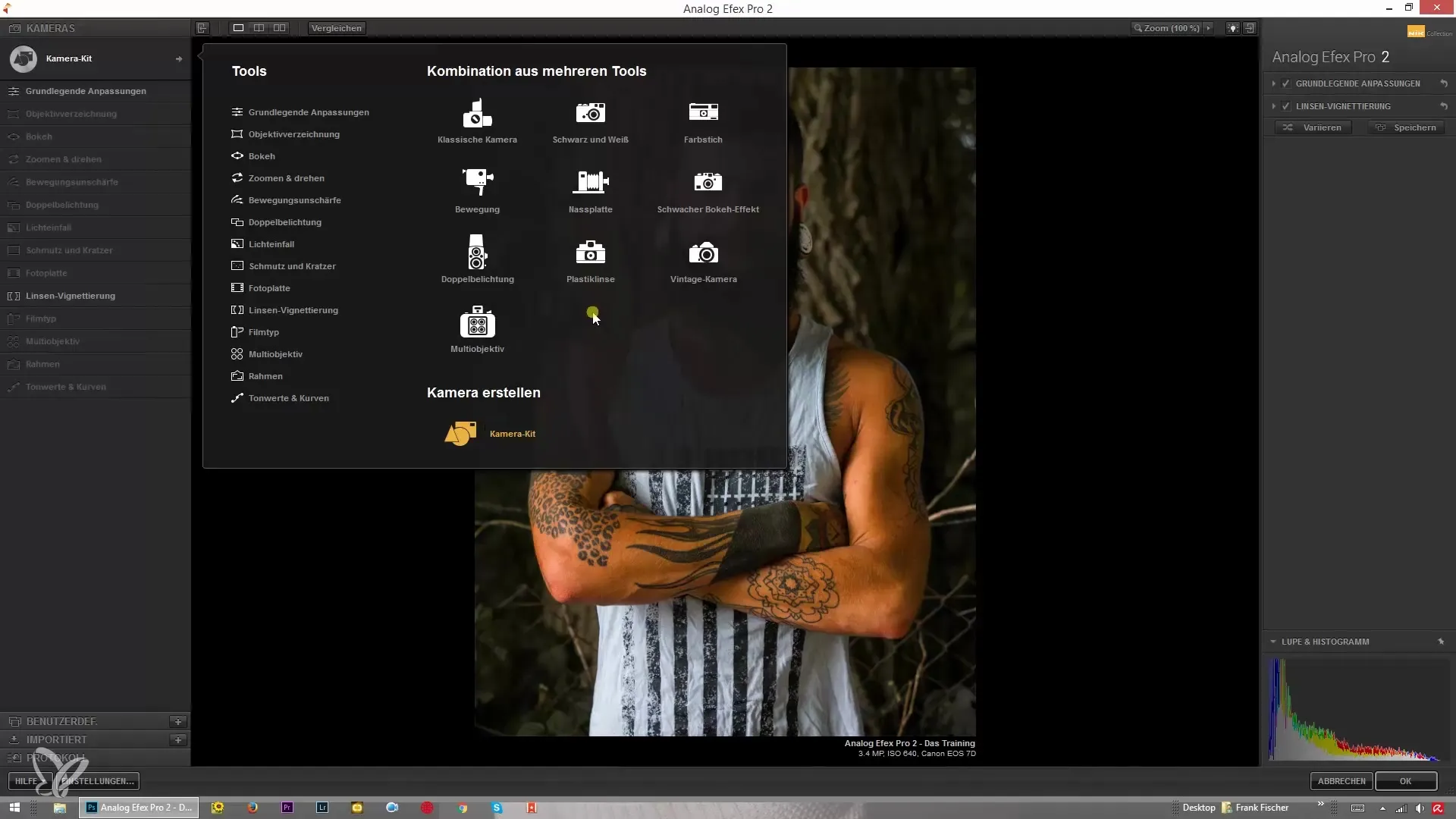
Використання текстур
Додатково ви можете працювати з текстурами. Завантаження текстури приносить зовсім іншу вимірність у ваше редагування фотографій. Завдяки поєднанню цих текстур з фільтрами можна досягти унікальних результатів.
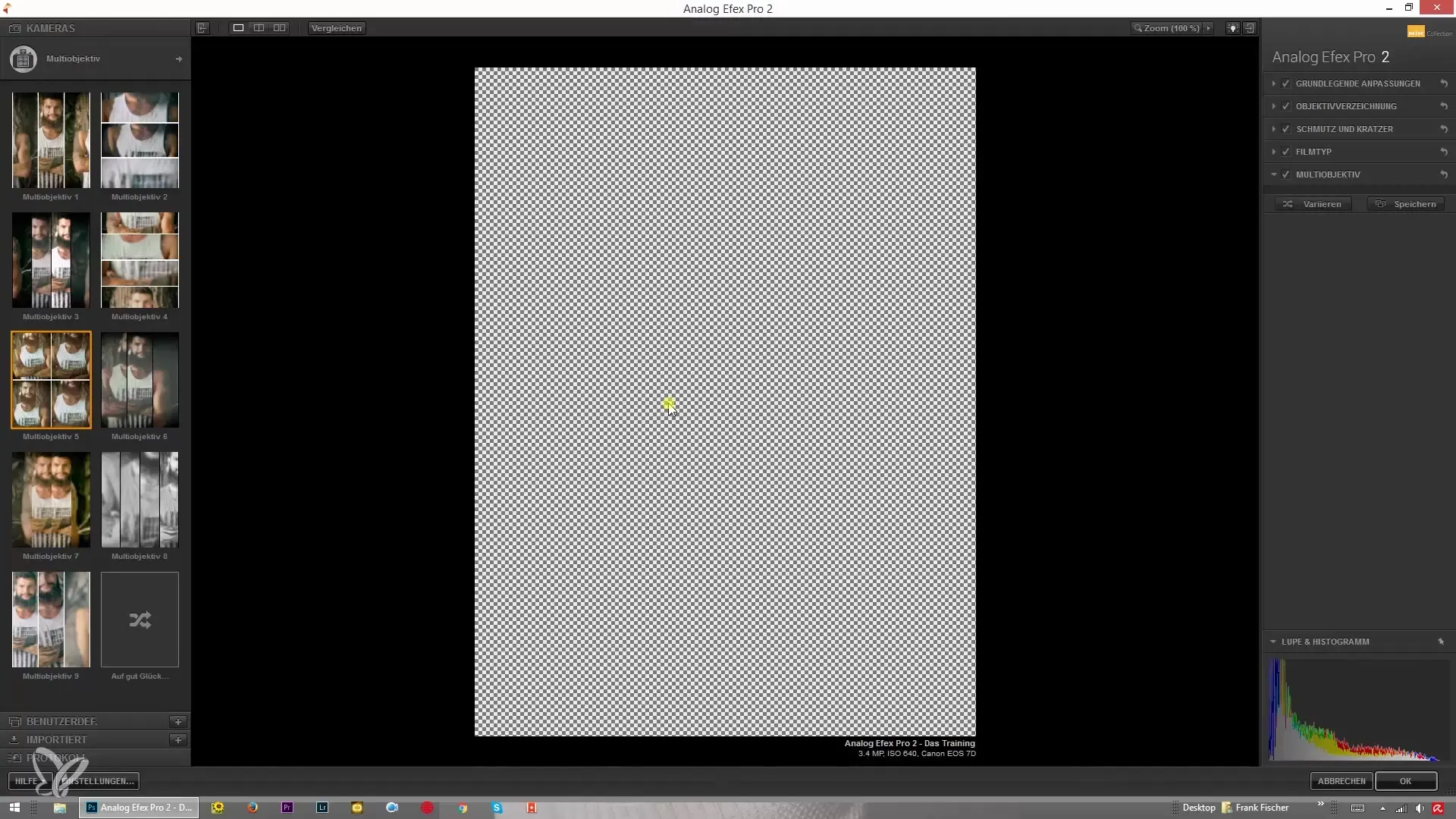
Налаштування спотворення об'єктива
Ще одним важливим кроком може бути налаштування спотворення об'єктива. Це часто ігнорується, але може значно покращити загальне враження від вашого зображення.
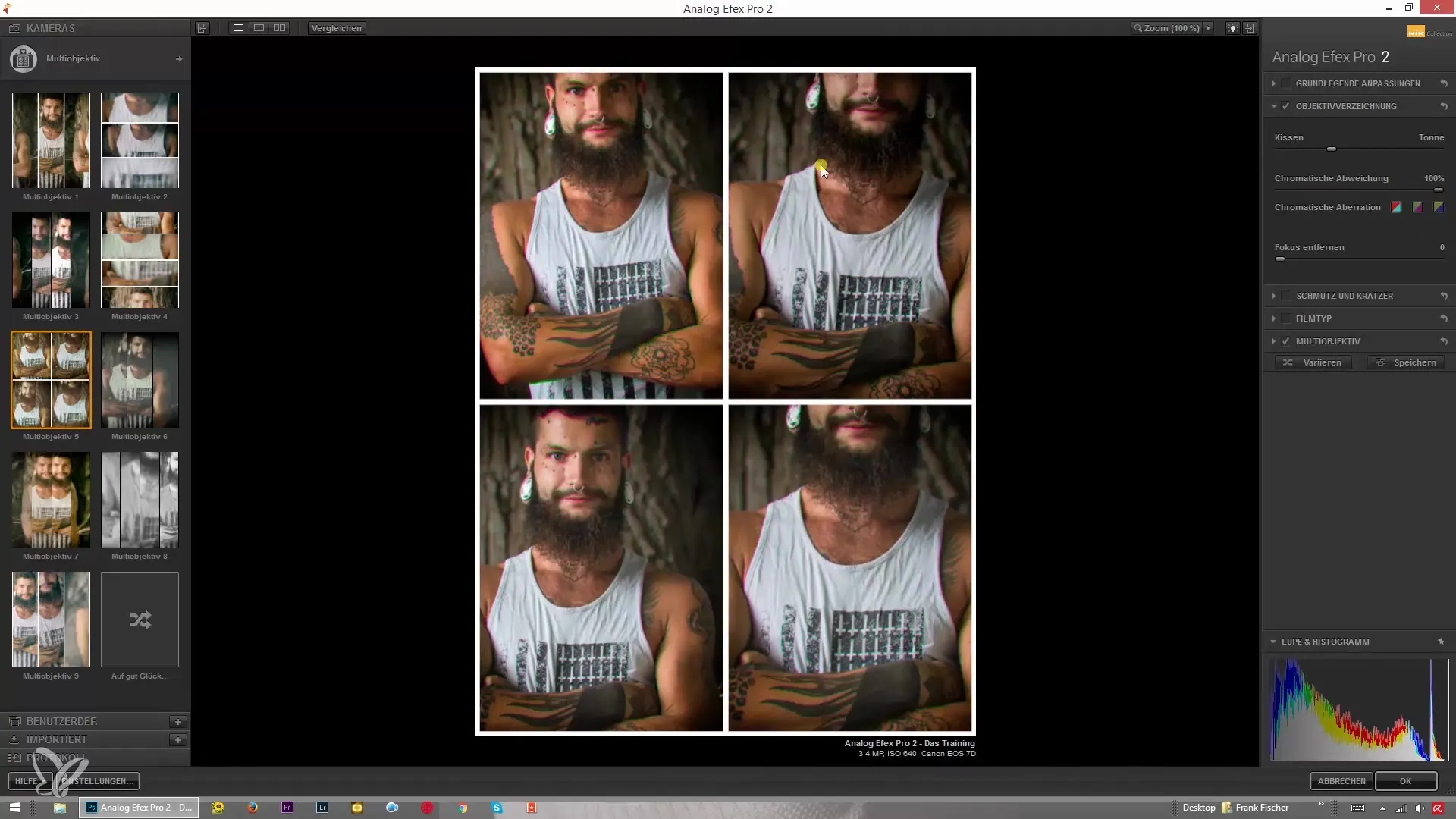
Резюме - Інструкція з використання Analog Efex Pro 2: поєднання виглядів, стилів та ефектів
У цій інструкції ви дізналися, як оптимально використовувати Analog Efex Pro 2 для експериментів з різними виглядами, стилями та ефектами. Від основних налаштувань до додавання віньєток і боке, до використання варіацій та текстур - усі ці кроки сприяють тому, щоб зробити ваше редагування фотографій творчим досвідом.
Часті запитання
Що таке Analog Efex Pro 2?Analog Efex Pro 2 - це програма для редагування фотографій, яка симулює різні аналогові фільми та дозволяє творчі налаштування.
Як поєднати різні фільтри?Додавши в програмі бажані фільтри та поєднавши їх, ви можете створити цікаві ефекти.
Чи можу я скинути налаштування?Так, ви можете скинути всі налаштування до основних значень за допомогою функції скасування.
Як я можу використовувати текстури у своєму зображенні?Завантаживши текстуру, ви можете поєднати її з іншими ефектами, щоб індивідуалізувати своє зображення.
Як я можу масштабувати ефект боке?Просто перемістіть повзунок боке в нижній частині зображення, щоб відповідно налаштувати розмитість.


